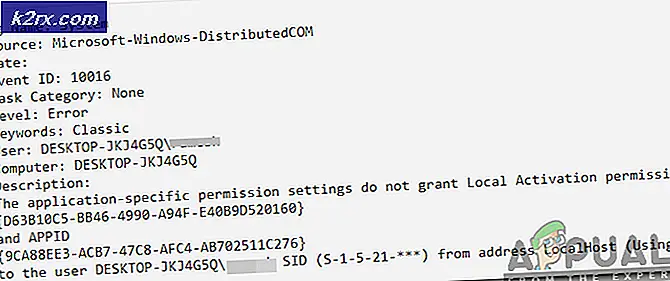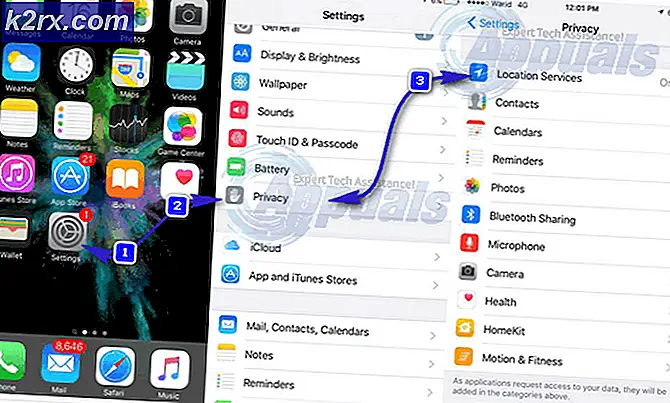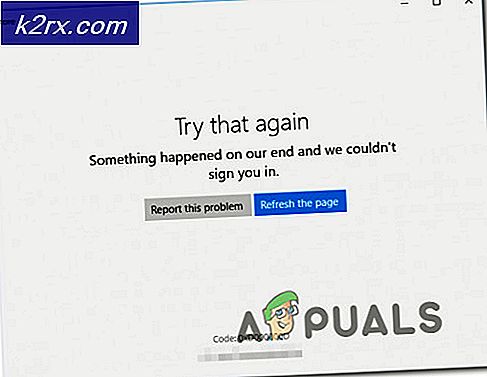Fix: Windows kan ikke aktivere Prøv igjen senere
Bytte fra ett operativsystem til et annet er alltid en prosess som krever en viss engasjement, og det er derfor mange utsetter det til siste øyeblikk. De klarer ikke å takle det faktum at de kan miste sine personlige filer og programmer, slik at de trenger å sikkerhetskopiere alt, etc.
I tillegg mottok mange mennesker sin versjon av Windows forhåndsinstallert på sine datamaskiner, og de måtte ikke installere det selv, og de måtte ikke betale ekstra penger siden prisen på operativsystemet ble beregnet til prisen på PCen. Selv folk som oppdaterer sitt OS, sliter noen ganger med feil som den nedenfor.
Windows kan ikke aktiveres. Prøv igjen senere.
Det er mange forskjellige grunner til at lignende meldinger vises, men hver annen årsak til problemet er noe annet, avhengig av feilkoden ved siden av det.
For eksempel er denne spesielle feilkoden vi har å gjøre med forårsaket av en feilaktig Internett-tilkobling, eller det er noe som blokkerer Windows fra oppdatering, for eksempel et antivirusprogram eller en brannmur. Det finnes flere løsninger på dette problemet, så sjekk dem ut nedenfor.
Løsning 1: Feilsøking Internett-tilkoblingen
Først og fremst vil du kanskje prøve å deaktivere antivirusprogramvaren din under denne prosessen, da det kan forstyrre Windows Activation. Deaktiver også Windows Defender og Windows-brannmur.
- For å deaktivere Windows Defender, er det enkleste du kan gjøre, å bruke et DWORD-register fordi det ikke er noe deaktiveringsalternativ tilgjengelig når du åpner det.
- Naviger til HKEY_LOCAL_MACHINE \ SOFTWARE \ Policies \ Microsoft \ Windows Defender, og opprett en DWORD-nøkkel og kaller den DisableAntiSpyware.
- Sett verdien til 1 for å slå den av.
- Når du er ferdig med Windows Activation, gå tilbake til denne tasten og sett verdien til 0.
Deaktivering av Windows-brannmur er ganske enkelt, og det krever ikke redigering av register eller bruk av kommandoprompt.
- Åpne Kontrollpanel og sett visningen til ikoner.
- Finn Windows-brannmuren, og klikk på den.
- Så snart det åpnes, bør du kunne se alternativet Slå av Windows-brannmur på eller av i venstre rute med adminskjermikonet ved siden av det.
- Klikk på den og sett på radioknappen for å slå av Windows-brannmur (ikke anbefalt) for både private og offentlige nettverksinnstillinger.
Deaktivering av antivirusprogramvaren varierer vanligvis fra ett antivirusprogram til et annet, men det skal være ganske enkelt.
Det neste trinnet du må gjennomføre, er å feilsøke deg nettverket etter at du har deaktivert disse beskyttelsene.
- Åpne Kontrollpanel og sett visningen til ikoner.
- Finn alternativet Nettverks- og delingssenter og klikk på det.
- Du bør kunne se alternativene for Feilsøkingsproblemer.
- Klikk på den og følg instruksjonene på skjermen. Feilsøkingsprogrammet er automatisk og det bør håndtere eventuelle problemer selv.
Det er også noen kommandoprompt-kommandoer som kan hjelpe deg med å fikse noen av problemer med Internett-tilkobling ved å oppdatere din IP-adresse som kan vise seg å løse noen av forbindelsesproblemer.
- Søk etter kommandoprompt og kjør det som administrator.
- Skriv inn følgende kommandoer en etter en og vent på at de skal fullføre sine prosesser:
ipconfig / release
ipconfig / renew
Prøv å aktivere Windows nå.
Løsning 2: Aktivere Windows via telefon
Dette er en ny funksjon i Windows, og det gjør at du kan aktivere din kopi av Windows via en gratis telefonsamtale. Prosessen er relativt enkel og inkluderer følgende instruksjoner på skjermen. Det er noen ting du kan gjøre for å gjøre prosessen enklere og feilfri før du starter.
- Søk etter kommandoprompt, høyreklikk på det, og velg Kjør som administrator.
- Kopier eller skriv inn følgende kommando og klikk på Ja hvis en dialogboks vises, spør du:
netto stopp sppsvc
- Skriv inn følgende kommandoer i denne bestemte rekkefølgen, og vent til hver kommando er ferdig med å gjøre ting. Prosessen bør ikke ta lang tid i det hele tatt.
cd% windir% \ ServiceProfiles \ NetworkService \ AppData \ Roaming \ Microsoft \ SoftwareProtectionPlatform
endre navn tokens.dat tokens.bar
cd% windir% \ system32
nettstart sppsvc
- Avslutt kommandoprompt og skriv SLUI 04 uten anførselstegn i søkefeltet, og klikk på det eneste resultatet.
- Det må vises en skjerm som ber om ditt land. Velg din virkelige plassering på grunn av telefonnummeret.
- Velg alternativet Aktiver Windows via telefon og ring nummeret som vises på skjermen.
- Ikke trykk noe og vent på noen for å hjelpe deg.
- Du vil bli bedt om å oppgi tallene som er oppført under trinn 2 på skjermen.
- Gjør det, og du vil motta bekreftelses-ID fra brukeren, og du må lese dem igjen for å eliminere forvirring.
- Etter at du har skrevet inn alle tallene, klikker du Aktiver.
- For å sjekke om du aktiverte Windows vellykket, skriv slui.exe i dialogboksen Kjør.
(disse løsningene ble oppført for Windows 8 og 8.1, men de gjelder også for Windows 10)
PRO TIPS: Hvis problemet er med datamaskinen eller en bærbar PC / notatbok, bør du prøve å bruke Reimage Plus-programvaren som kan skanne arkiver og erstatte skadede og manglende filer. Dette fungerer i de fleste tilfeller der problemet er oppstått på grunn av systemkorrupsjon. Du kan laste ned Reimage Plus ved å klikke her